Wochenplan
Der Wochenplan ist ein Modul, in dem Lehrkräfte zusätzlich zu den eigenen Unterrichtsstunden auch Hausaufgaben, Termine, Bemerkungen, Abwesenheiten, Lehrstoff etc. einsehen und pflegen können.
Im Browser finden Sie den Wochenplan unter Unterricht > Wochenplan.
In der App wird unter Klassenbuch / Stundenplan automatisch der Wochenplan angezeigt, d.h. hier sind individuelle Termine etc. immer sichtbar.

Der Wochenplan ist mit dem Klassenbuch verknüpft, d.h. Eintragungen im Wochenplan erscheinen auch im Klassenbuch und umgekehrt.
1. Wochenplan-Ansicht & weitere Ansichten
in der App
im Browser
in der App
Der Wochenplan stellt die zweite von verschiedenen Ansichten dar, die im Folgenden erläutert werden.
1.1 Tagesansicht
Die Tagesansicht (1) entspricht der Ansicht Ihres eigenen, individuellen Klassenbuchs. Sie sehen also Ihre Unterrichtsstunden - Stundenänderungen durch den Vertretungsplan sind hier berücksichtigt -und darüber hinaus auch Lehrstoffeinträge, Abwesenheiten, Termine, Bemerkungen etc. und können diese auch eintragen (vgl. Abschnitt 1.2).

1.2 Wochenplan
In der Wochenansicht (2) sehen Sie Ihren individuellen Stundenplan - Stundenänderungen durch den Vertretungsplan sind hier berücksichtigt -
und genau wie in der Tagesansicht zusätzlich Lehrstoffeinträge, Termine, Bemerkungen etc., die Sie hier auch eintragen können (vgl. Abschnitt 1.2).
1.3 Monatsansicht
In der Monatsansicht (3) werden Ihre Termine angezeigt; dies umfasst Termine wie Konferenzen, Schulveranstaltungen, aber auch Leistungsfeststellungen, Hausaufgaben etc.
1.4 Aktiver Stundenplan
Der aktive Stundenplan (4) ist der zugrundeliegende Stundenplan. Hier werden keine Stundenänderungen, Termine, Bemerkungen, Lehrstoffeinträge, Hausaufgaben etc. angezeigt.
im Browser
Der Wochenplan stellt die zweite von verschiedenen Ansichten dar, die im Folgenden erläutert werden.
1.1 Tagesansicht
Die Tagesansicht (1) entspricht der Ansicht Ihres eigenen, individuellen Klassenbuchs. Sie sehen also Ihre Unterrichtsstunden - Stundenänderungen durch den Vertretungsplan sind hier berücksichtigt -und darüber hinaus auch Lehrstoffeinträge, Abwesenheiten, Termine, Bemerkungen etc. und können diese auch eintragen (vgl. Abschnitt 1.2).
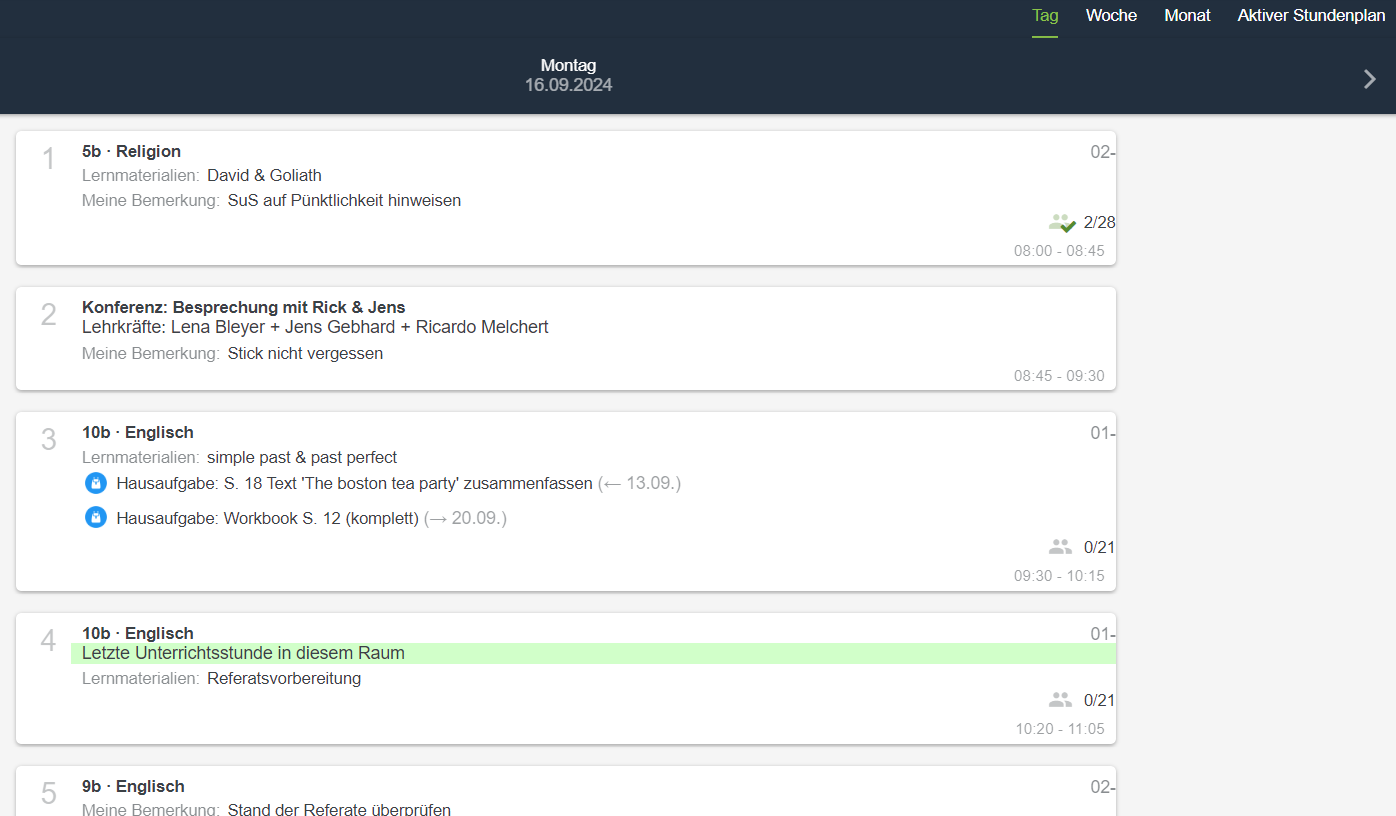
1.2 Wochenplan
In der Wochenansicht (2) sehen Sie Ihren individuellen Stundenplan - Stundenänderungen durch den Vertretungsplan sind hier berücksichtigt -
und genau wie in der Tagesansicht zusätzlich Lehrstoffeinträge, Termine, Bemerkungen etc., die Sie hier auch eintragen können (vgl. Abschnitt 1.2).
1.3 Monatsansicht
In der Monatsansicht (3) werden Ihre Termine angezeigt; dies umfasst Termine wie Konferenzen, Schulveranstaltungen, aber auch Leistungsfeststellungen, Hausaufgaben etc.
1.4 Aktiver Stundenplan
Der aktive Stundenplan (4) ist der zugrundeliegende Stundenplan. Hier werden keine Stundenänderungen, Termine, Bemerkungen, Lehrstoffeinträge, Hausaufgaben etc. angezeigt.
2. Klassenbuch-Funktionen
Der Wochenplan ist mit dem Klassenbuch verknüpft, d.h. Eintragungen im Wochenplan erscheinen auch im Klassenbuch und umgekehrt.
Genauso wie im Klassenbuch finden Sie im Wochenplan (Tages- oder Wochenansicht), wenn Sie eine Stunde öffnen, die folgenden Funktionen:
- Lehrstoff (Übernahme aus Stoffverteilungsplan möglich)
- Zugewiesene Hausaufgabe (über Erweitert kann auch Material zugewiesen werden etc.)
- Meine Bemerkung (nur für Lehrkraft selbst sichtbar) (in der App ganz unten)
- Schüler-Abwesenheit
- Verhalten im Unterricht
- Neue Hausaufgabe / Termine / Test
- Raumwechsel
- Weitere Aktionen
- Neue Schülerbeobachtung
- Übersicht Hausaufgaben
- Nachricht
- Ordnungsmaßnahme / Entscheidung
- Noten anzeigen / Schülerbeobachtungen
- Stundenplan ändern
- Stunde hinzufügen
- Weiteren Raum buchen
- Stunde entfernen
- Neuer Termin
- Stunde ändern
- Informationen zur Stunde
- Hospitation in der Klasse
- Übergabe an meine Vertretung
- Klassennotiz
- Wochenübersicht
3. Individuelle Einträge
3.1 Termine
- Klicken/ tippen Sie in der Tages-oder Wochenansicht auf ein freies Feld.
- Wählen Sie Neuer Termin.
- Geben Sie die Daten ein und wählen Sie die Einstellungen für den Termin aus; s. Termine.
- Speichern Sie den Termin.
3.2 Bemerkungen
Im Wochenplan können Sie Termine und Schulstunden mit persönliche Bemerkungen versehen, die nur für Sie selbst sichtbar sind.
- Klicken/ tippen Sie auf den Termin oder die Schulstunde.
- Wählen Sie Meine Bemerkung (In der App ganz unten).
- Tragen Sie die Bemerkung ein und speichern Sie sie.
Related Articles
Übergabe an Vertretung
Mit der Klassenbuch-Funktion Übergabe an meine Vertretung kann die vertretene Lehrkraft direkt im Klassenbuch eine Information an die vertretende Lehrkraft hinterlegen. Dies kann auch ein Thema/ eine Unterrichtseinheit aus dem Stoffverteilungsplan ...Nutzung des Klassenbuchs
Als Lehrkraft können Sie mit dem digital Klassenbuch schnell und einfach Abwesenheiten erfassen, Lehrstoff und Hausaufgaben eintragen, Leistungsfeststellungen planen u.v.m. Dabei werden Ihnen gezielt die Stunden angezeigt, in denen Sie unterrichten. ...Umstellung des Schuljahrs (manuell)
Die Umstellung des Schuljahrs findet in EduPage immer vom 31.07. auf den 01.08. statt. Dies stimmt häufig nicht mit dem tatsächlichen Schuljahreswechsel überein. Dennoch müssen Sie sich nicht abhetzen, um das alte Schuljahr rechtzeitig abzuschließen ...--- Termine: Einleitung & Übersicht ---
Neben dem Stundenplan, in dem der sich regelmäßig wiederholende Unterricht angelegt wird, bietet EduPage mit dem Modul Termine eine weitere Option für die Planung von Ereignissen jeglicher Art. Dieses Modul ist nicht nur ein einfacher Terminkalender, ...In EduPage anmelden (Lehrkraft)
Um als Lehrkraft die vielzähligen Funktionen von EduPage wie bspw. den Stunden- und Vertretungsplan, das Klassenbuch, die Erstellung von Lernmaterialien oder die schnelle und unkomplizierte Kommunikation mit Eltern und Schülern zu nutzen, benötigen ...
Recent Articles
Zeugnisse Sachsen: Grundschule
Dieser Artikel bietet eine Übersicht über die Zeugnisvorlagen von Grundschulen in Sachsen. Bei der Zeugniserstellung können Sie sich an dem allgemeinen Leitfaden Zeugnisse orientieren. Hinweise zu Besonderheiten bei den Vorlagen für Sachsen finden ...Betreuung: Detaillierte Betreuungszeiten hinterlegen (Gesetzlicher Vertreter / Betreuungskraft / Administrator)
Neben der generellen Ermittlung des Betreuungsbedarfs können für jeden Schüler individuell detaillierte Betreuungszeiten hinterlegt werden. Darüber können Betreuungskräfte direkt einsehen, wann ein bestimmter Schüler an einem bestimmten Wochentag in ...Betreuung: Antragsart für Abholungs-Bevollmächtigung aktivieren (Administrator)
Damit gesetzliche Vertreter Bevollmächtigungen für andere Personen zur Abholung ihres Kindes ausstellen können, kann eine entsprechende Antragsart aktiviert werden. Für eine generelle Anleitung zur Nutzung von Anträgen, s. Anträge. 1. Antragsart ...Betreuung: Betreuungskräfte anlegen (Administrator)
Betreuungskräfte werden genauso wie Lehrkräfte in Agenda Onlineangelegt. Durch die Zuordnung einer Rolle sowie einer Firma werden die entsprechenden Rechte bzw. Einschränkungen zugewiesen, sodass Betreuer bspw. nur die relevanten Daten der Schüler ...Betreuung: Betreuungsträger anlegen (Administrator)
Damit Betreuungskräfte mit entsprechender Rolle und Rechten angelegt werden können, ist die Zuordnung zu einer Firma bzw. dem Betreuungsträger notwendig, welcher zu diesem Zweck hinterlegt werden muss. Wird die Betreuung von der Schule selbst ...